Βρίσκω το iPhone 5 μου να τείνει να επιβραδύνεται. Κάποια στιγμή η εφαρμογή τερματίζεται ξαφνικά. Τι συμβαίνει στο τηλέφωνό μου; Μπορώ απλώς να επαναφέρω τις ρυθμίσεις του iPhone 5 στο εργοστάσιο χωρίς απώλεια δεδομένων; Τι κάνει η επαναφορά όλων των ρυθμίσεων;
Εάν αντιμετωπίσετε την ίδια κατάσταση με τον Andrew, μπορείτε να επαναφέρετε όλες τις ρυθμίσεις του iPhone σε περίπτωση δυσλειτουργίας ή σφάλματος. Θέλετε να επαναφέρετε τις ρυθμίσεις iPhone X / 8/7/6/5/4 / 4S / 5 / 5s / 5c; Απλώς συνεχίστε να διαβάζετε για να βρείτε πώς να επαναφέρετε όλες τις ρυθμίσεις του iPhone.
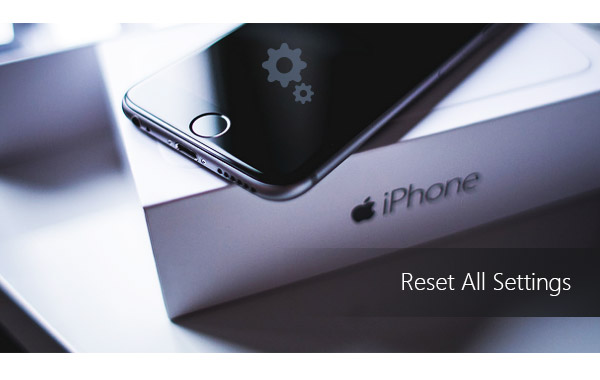
Επαναφορά όλων των ρυθμίσεων iPhone
Στο πρώτο μέρος αυτής της ανάρτησης, θα σας δείξουμε πώς να επαναφέρετε το iPhone σε όλες τις ρυθμίσεις. Επιπλέον, θα σας δώσουμε μια απλή εισαγωγή για το τι κάνει η επαναφορά όλων των ρυθμίσεων.
Σημείωση: Όλες οι λέξεις εδώ λένε κυρίως τα βήματα για την επαναφορά ενός iPhone. Εάν η συσκευή σας είναι ο υπολογιστής, μάθετε τις λεπτομέρειες εδώ επαναφέρετε τον υπολογιστή της Dell.
Μεταβείτε στις "Ρυθμίσεις"> "Γενικά". Μετακινηθείτε προς τα κάτω στην οθόνη προς τα κάτω και πατήστε "Επαναφορά".
Από τις ρυθμίσεις συσκευής iOS, μπορείτε να βρείτε πολλές επιλογές επαναφοράς, όπως "Επαναφορά όλων των ρυθμίσεων", "Διαγραφή όλου του περιεχομένου και ρυθμίσεων", "Επαναφορά ρυθμίσεων δικτύου", "Επαναφορά λεξικού πληκτρολογίου", "Επαναφορά διάταξης αρχικής οθόνης" και "Επαναφορά τοποθεσίας και απορρήτουΤι κάνει Επαναφορά όλων των ρυθμίσεων κάνω?
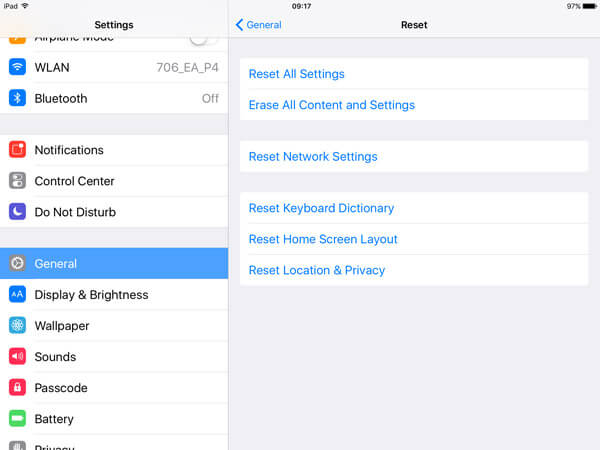
Εάν επιλέξετε "Επαναφορά όλων των ρυθμίσεων", ορισμένες από τις ρυθμίσεις του iPhone σας θα επαναφερθούν στις προεπιλεγμένες εργοστασιακές ρυθμίσεις αντί για πλήρη κατάργηση των ρυθμίσεων. Μετά από αυτό, το iPhone σας θα επανεκκινήσει. Το "Επαναφορά όλων των ρυθμίσεων" θα διαγράψει τις προτιμήσεις σας για Ήχο, Γενικά, Bluetooth, Φωτεινότητα & Ταπετσαρία, δίκτυο WLAN, Ειδοποιήσεις, Απόρρητο και ούτω καθεξής. Όταν ετοιμάζεστε να επαναφέρετε όλες τις ρυθμίσεις του iPhone σας, η Apple θα σας στείλει προειδοποιητικά μηνύματα για δύο φορές για να βεβαιωθείτε ότι θέλετε πραγματικά να διαγράψετε τις προηγούμενες ρυθμίσεις προτιμήσεων ή όχι.
Το "Επαναφορά όλων των ρυθμίσεων" δεν θα σας αφήσει να χάσετε τα δεδομένα iPhone ή τα πολυμέσα σας, ωστόσο, καλύτερα δημιουργήστε ένα αντίγραφο ασφαλείας της συσκευής σας σε περίπτωση που κάνετε λάθος επιλογή. Σίγουρα, δεν θέλετε να χάσετε σημαντικές επαφές, μηνύματα, φωτογραφίες, βίντεο, έγγραφα και ούτω καθεξής.
Για να σας βοηθήσουμε να δημιουργήσετε αντίγραφα ασφαλείας των πολύτιμων δεδομένων iPhone σας σε PC / Mac, εδώ σας παρουσιάζουμε ειλικρινά τον ισχυρό Μεταφορά iOS. Το iOS Transfer είναι ένα εξαιρετικό πρόγραμμα που θα σας βοηθήσει να μεταφέρετε όλα τα αρχεία iPhone στον υπολογιστή σας και να σας επιτρέψει δημιουργία αντιγράφων ασφαλείας για μηνύματα κειμένου iPhone, φωτογραφίες, μουσική, επαφές, βίντεο κ.λπ. Πρώτον, μπορείτε να κατεβάσετε δωρεάν και να το εγκαταστήσετε στον υπολογιστή σας.
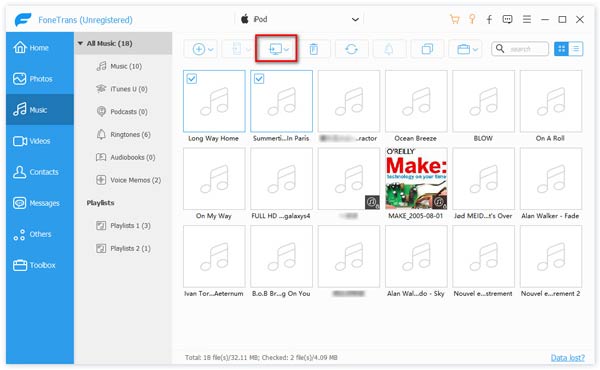
Βήμα 1Πραγματοποιήστε λήψη και εγκατάσταση αυτής της εξαιρετικής μεταφοράς δεδομένων iOS στον υπολογιστή σας. Συνδέστε το iPhone σας σε αυτό με καλώδιο USB.
Βήμα 2Επιλέξτε αρχεία που θέλετε να μεταφέρετε και να δημιουργήσετε αντίγραφα ασφαλείας. Επιτρέπεται να ελέγχετε τις λεπτομερείς πληροφορίες κάθε δεδομένων.
Βήμα 3Κάντε κλικ στο "Εξαγωγή σε" στη γραμμή μενού και, στη συνέχεια, επιλέξτε "Εξαγωγή σε υπολογιστή (Mac)" για εξαγωγή δεδομένων iPhone σε υπολογιστή για δημιουργία αντιγράφων ασφαλείας.
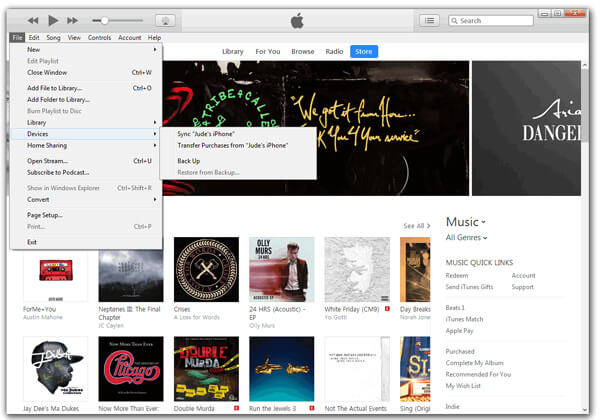
Εκκινήστε την πιο πρόσφατη έκδοση του iTunes σε Windows PC ή Mac και συνδέστε το iPhone σας με υπολογιστή. Στο iTunes, κάντε κλικ στο "Αρχείο"> "Συσκευές"> "Δημιουργία αντιγράφων ασφαλείας". Εάν θέλετε να δημιουργήσετε αντίγραφο ασφαλείας κρυπτογραφημένου iPhone στον υπολογιστή σας, τότε πρέπει να εκτυπώσετε τον κωδικό πρόσβασής σας. Αφού δημιουργήσετε το αντίγραφο ασφαλείας του iTunes, μπορείτε να δείτε τα αρχεία πολυμέσων από τη θέση δημιουργίας αντιγράφων ασφαλείας του iTunes.
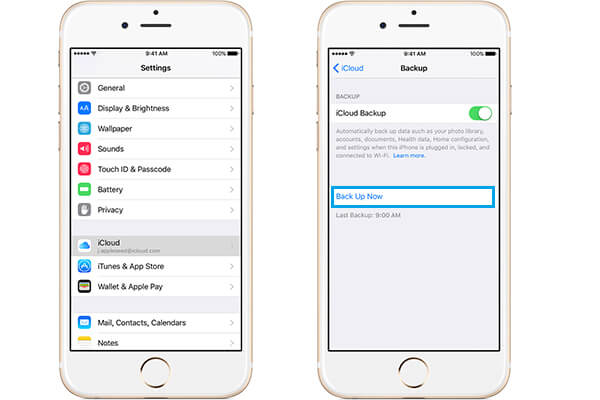
Το iCloud έχει τη δυνατότητα να επιτρέπει στα δεδομένα iPhone να συγχρονίζονται αυτόματα με το iCloud, εφόσον υπάρχει σύνδεση Wi-Fi με τη συσκευή σας. Συνδέστε το iPhone σας επιλέγοντας ένα δίκτυο WLAN, πατήστε "Ρυθμίσεις"> "iCloud"> "Δημιουργία αντιγράφων ασφαλείας τώρα".
Αποκατάσταση στοιχείων iPhone είναι ένα πολυλειτουργικό εργαλείο αποκατάστασης δεδομένων iOS για να ανακτήσετε τόσο τα τρέχοντα όσο και τα διαγραμμένα δεδομένα από τη συσκευή, το αντίγραφο ασφαλείας iTunes καθώς και το αντίγραφο ασφαλείας iCloud.
Για iPhone X, iPhone 8 Plus, iPhone 8, iPhone 7, iPhone 7 Plus, iPhone 6s, iPhone 6s Plus, iPhone 6, iPhone 6 Plus, iPhone 5s, iPhone 5c, iPhone 5, iPhone 4S, iPad Air, iPad mini 2 , iPad 4, iPad mini, The New iPad, iPad 2, iPod touch 6, iPod touch 5
Βήμα 1Εκκινήστε το πρόγραμμα και συνδέστε το iPhone σας μέσω καλωδίου USB.

Βήμα 2Κάντε κλικ στο κουμπί "Έναρξη σάρωσης" για να ξεκινήσετε τη σάρωση των δεδομένων του iPhone σας.

Βήμα 3Κάντε κλικ σε μια διαθέσιμη κατηγορία από την αριστερή στήλη και επιλέξτε τα δεδομένα που θέλετε να επαναφέρετε. Κάντε κλικ στο κουμπί "Ανάκτηση" για να συνεχίσετε τα αρχεία iPhone.
Για iPhone 4, iPhone 3GS, iPad 1 και iPod touch 4
Για iPhone 4 / 3GS, iPad 1 και iPod touch 4, το iPhone Data Recovery παρέχει τυπική και προηγμένη λειτουργία. Μπορείτε να χρησιμοποιήσετε τη λειτουργία για προχωρημένους εάν ξεχάσετε τον κωδικό πρόσβασης ή αντιμετωπίσετε σφάλματα συστήματος. Αλλά ένα σημείο που πρέπει να γνωρίζετε είναι ότι η τελευταία λειτουργία είναι πιο χρονοβόρα από την πρώτη.
Βήμα 1Συνδέστε το iPhone σας με υπολογιστή. Μπορείτε προαιρετικά να επιλέξετε τη βασική ή τη σύνθετη λειτουργία για να σαρώσετε το iPhone σας.
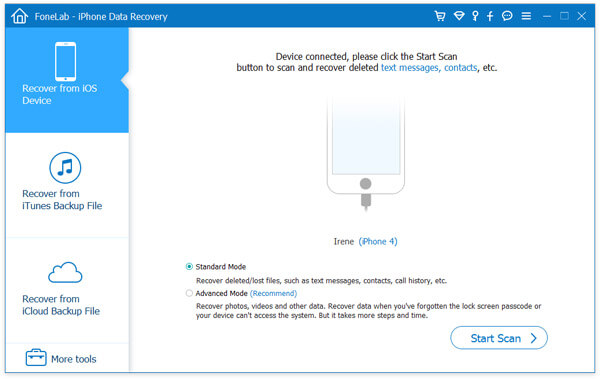
Βήμα 2Κάντε κλικ στο κουμπί "Έναρξη σάρωσης". Για προχωρημένη λειτουργία, πρέπει να κατεβάσετε μια προσθήκη για να κάνετε τη συσκευή σαρωμένη.

Βήμα 3Μετά τη σάρωση, επιλέξτε μία κατηγορία αρχείων από τα αριστερά και επισημάνετε το συγκεκριμένο αρχείο που θέλετε να συνεχίσετε. Κάντε κλικ στο κουμπί "Ανάκτηση" για να ανακτήσετε αρχεία iPhone.
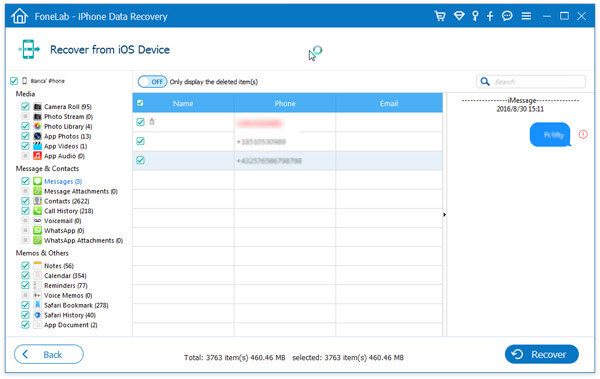
Το iPhone Data Recovery σάς επιτρέπει επίσης να επαναφέρετε αρχεία iPhone από iTunes αντιγράφων ασφαλείας.
Βήμα 1Εκτελέστε το πρόγραμμα και επιλέξτε τη λειτουργία "Ανάκτηση από το iTunes Backup File" από τα αριστερά. Όλα τα διαθέσιμα αντίγραφα ασφαλείας iTunes παρατίθενται, μπορείτε να επιλέξετε ένα κατάλληλο αντίγραφο ασφαλείας iTunes και, στη συνέχεια, κάντε κλικ στο κουμπί "Έναρξη σάρωσης".

Βήμα 2Γρήγορα, το πρόγραμμα θα σαρώσει το αντίγραφο ασφαλείας του αρχείου. Το αποτέλεσμα σάρωσης θα εμφανίσει τα διαγραμμένα και τρέχοντα δεδομένα, που διακρίνονται σε μαύρο και κόκκινο χρώμα. Επιλέξτε αυτό που θέλετε να επαναφέρετε και κάντε κλικ στο κουμπί "Ανάκτηση" για να ανακτήσετε αρχεία iPhone από το αντίγραφο ασφαλείας του iTunes.

Μπορείτε επίσης να επαναφέρετε δεδομένα iPhone από το iCloud backup με iPhone Data Recovery.
Βήμα 1Ξεκινήστε το πρόγραμμα και επιλέξτε τη λειτουργία "Ανάκτηση από το iCloud Backup File". Συνδεθείτε στο iCloud με το αναγνωριστικό και τον κωδικό πρόσβασης της Apple.

Βήμα 2Στη συνέχεια, θα εμφανιστεί όλο το διαθέσιμο αντίγραφο ασφαλείας από το iCloud. Κάντε κλικ στο κουμπί "Λήψη" για σάρωση του εφεδρικού αρχείου iCloud. Το λογισμικό θα σαρώσει αυτόματα το αντίγραφο ασφαλείας.

Βήμα 3Επιλέξτε αυτό που θέλετε να συνεχίσετε και, στη συνέχεια, ανακτήστε αρχεία iPhone από το αντίγραφο ασφαλείας iCloud.

Σε αυτό το άρθρο, σας δείχνουμε κυρίως τι κάνει η "Επαναφορά όλων των ρυθμίσεων" και πώς να επαναφέρετε όλες τις ρυθμίσεις iPhone. Σας παρουσιάζουμε επίσης το iOS Transfer και το iPhone Data Recovery για να επαναφέρετε το iPhone από το αντίγραφο ασφαλείας. Ελπίζω να λάβετε μερικές συμβουλές από αυτόν τον οδηγό.